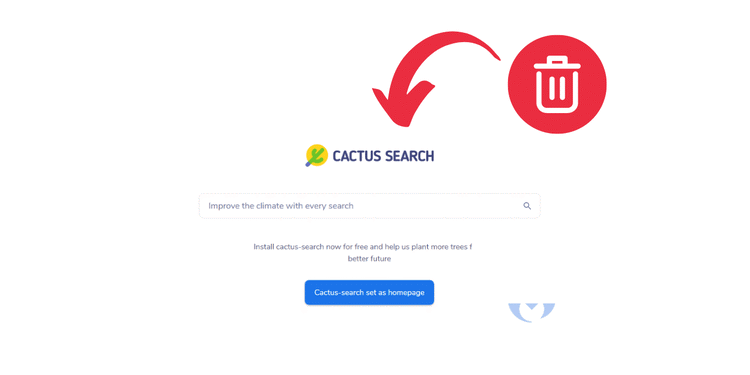Usuń api.cactus-search.com 🔥 4 skuteczne metody!
Nowoczesne przeglądarki internetowe, takie jak Chrom, Firefox, itp., są na tyle inteligentne, że potrafią ominąć porywaczy przeglądarek. Niektóre z nich potrafią jednak ominąć zabezpieczenia i przejąć kontrolę nad ustawieniami przeglądarki internetowej. 🚫🔒
Czym jest porywacz przeglądarki? 🕵️♂️
Porywacz przeglądarki to rodzaj złośliwy program kontrolujący ustawienia Twojej przeglądarki internetowej bez Twojej zgody. Można go zainstalować na urządzeniu jako program, rozszerzenie/wtyczkę do przeglądarki lub inny typ aplikacji. 🖥️🛠️
Gdy te typy są zainstalowane złośliwe oprogramowanie, zmienić stronę startową i domyślną wyszukiwarkę w Twojej przeglądarce oraz przekierować Cię na szkodliwe witryny. 🌐⚠️
Co to jest api.cactus-search.com? 🌵🔍
api.cactus-search.com ten Wyszukiwanie kaktusa To po prostu porywacz przeglądarki, który zmienia wyszukiwarkę na cactus-search.com. 🌀🔄 Instaluje się go na urządzeniu za pomocą rozszerzenia przeglądarki lub programu.
Kiedy porywacz przeglądarki Wyszukiwanie kaktusa jest zainstalowany w komputer, zauważysz te znaki:
- 🔗 Zapytania wyszukiwania będą przekierowywane przez cactus-search.com.
- 🧩 Znajdziesz rozszerzenie przeglądarki lub program Wyszukiwanie kaktusa na Twoim komputerze.
Jak usunąć api.cactus-search.com? 🧹🖥️
Pozbyć się Cactus-Search.com ze swojego komputera, musisz znaleźć i usunąć złośliwe oprogramowanie ze swojego urządzenia. 🔍❌Oto, co musisz zrobić:
1. Odinstaluj złośliwe oprogramowanie z Panelu sterowania 🛠️
Jeśli porywacz przeglądarki jest zainstalowany na Twoim komputerze, najprawdopodobniej znajdziesz go w Panelu sterowania. Aby je usunąć i zabezpieczyć swoje urządzenie, wykonaj poniższe czynności! 🚀
1. Napisz Panel sterowania w wyszukiwarce Windows. Następnie otwórz Panel sterowania listą lepszych wyników wyszukiwania.

2. Po otwarciu Panelu sterowania kliknij Programy i funkcje.

3. Znajdź złośliwe oprogramowanie. Powinieneś poszukać programów, których nie instalowałeś i które wydają się złośliwe.
4. Zrób kliknij prawym przyciskiem myszy i wybierz Odinstaluj.

2. Przywróć domyślne ustawienia przeglądarek 🔄
Podzieliliśmy się krokami, które należy wykonać, Przywróć ustawienia domyślne przeglądarki Chrome, Firefox oraz Microsoft Edge. 🖥️✨
Oto, co musisz zrobić:
Przeglądarka Chrome: Resetuj Przywrócenie domyślnych ustawień przeglądarki Chrome spowoduje zresetowanie strony głównej, strony nowej karty, wyszukiwarki i przypiętych kart. 🔧 Aby to zrobić, wykonaj następujące kroki:

- Kliknij na trzy kropki w prawym górnym rogu i wybierz Ustawienia.
- Po lewej stronie kliknij Zresetuj ustawienia.
- Po prawej stronie kliknij Przywróć ustawienia do wartości domyślnych oryginały.
- W komunikacie potwierdzającym kliknij Zresetuj ustawienia naciśnij przycisk ponownie.
Przeglądarka Firefox:
Procedura przywracania ustawień domyślnych przeglądarki Firefox nieznacznie różni się od procedury obowiązującej w przeglądarce Chrome. Aby zresetować przeglądarkę Firefox, wykonaj następujące czynności.

- Uruchom przeglądarkę Firefox.
- Kliknij menu hamburgerowe w prawym górnym rogu i wybierz Pomoc > Więcej informacji o rozwiązywaniu problemów kwestie.
- Po prawej stronie kliknij Zaktualizuj Firefoxa.
- W komunikacie potwierdzającym kliknij Zaktualizuj Firefoxa.
Microsoft Edge:
Kroki do Resetowanie przeglądarki Microsoft Edge jest bardzo podobne do resetowania przeglądarki Chrome. ponieważ opiera się na tym samym silniku. Oto jak zresetować Przeglądarka Microsoft Edge.

- Abra Microsoft Edge.
- Kliknij na trzy punkty w prawym górnym rogu i wybierz Ustawienia.
- Po lewej stronie wybierz Zresetuj ustawienia.
- Po prawej stronie kliknij Przywróć ustawienia do wartości domyślnych.
- Następnie w komunikacie potwierdzającym wybierz Uruchom ponownie.
3. Użyj Malwarebytes, aby usunąć porywacza przeglądarki
Malwarebytes to świetne narzędzie zabezpieczające To może pomóc Ci pozbyć się api.cactus-search.com z przeglądarki. Oto jak usunąć porywacza przeglądarki Cactus Search za pomocą Malwarebytes.
1. Pobierz i Zainstaluj Malwarebytes na swoim urządzeniu zainfekowany.

2. Po zainstalowaniu uruchom Malwarebytes.
3. Następnie kliknij na Skandować przycisk na skanerze.

Teraz wystarczy poczekać, aż Malwarebytes przeprowadzi pełne skanowanie. Przeskanuje wszystkie pliki na Twoim urządzeniu i usunie zagrożenie.
4. Uruchom skanowanie w poszukiwaniu rootkitów za pomocą Malwarebytes
Malwarebytes ma również funkcję skanowania w poszukiwaniu rootkitów, którą należy włączyć ręcznie. Funkcja ta skanuje urządzenie w poszukiwaniu różnych rootkitów i usuwa je.
1. Rozpocznij Malwarebytes na twoim komputerze.
2. Po otwarciu aplikacji kliknij Ustawienia po lewej stronie.

3. Po prawej stronie kliknij Skanowanie i wykrywanie.

4. W obszarze Skanowanie i wykrywanie włącz opcję Przeskanuj w poszukiwaniu rootkitów.

5. Wróć do ekranu głównego i kliknij Skandować przycisk.

🔧 Aquí tenés algunas maneras fáciles de eliminar api.cactus-search.com. Jeśli potrzebujesz więcej pomocy w tym temacie, Daj nam znać w komentarzach. 💬 Jeśli ten poradnik był dla Ciebie pomocny, Nie zapomnij podzielić się tym ze znajomymi. 🚀